Canon G10: Подготовка
Подготовка: Canon G10
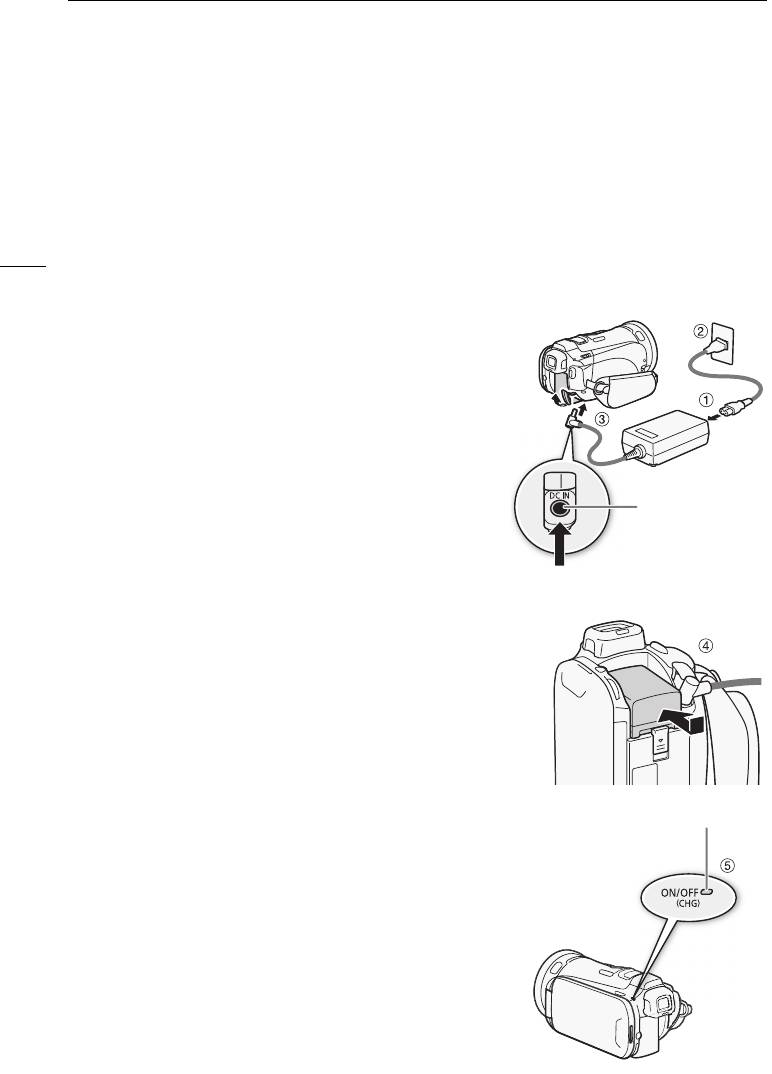
Зарядка аккумулятора
Подготовка
2
Подготов ка
Зарядка аккумулятора
Питание видеокамеры возможно от аккумулятора или непосредственно от компактного блока
питания. При первом использовании аккумулятора полностью зарядите его, а затем работайте
с видеокамерой до полной разрядки аккумулятора. Эта операция обеспечит правильность
20
отображения оставшегося времени съемки.
Приблизительное время зарядки и время съемки/воспроизведения с полностью заряженным
аккумулятором см. в разделе Время зарядки, съемки и воспроизведения (0 179).
1 Подсоедините кабель питания к компактному блоку
питания.
2 Подсоедините кабель питания к электрической
розетке.
3 Подсоедините компактный блок питания к разъему
DC IN видеокамеры.
Разъем DC IN
4 Установите аккумулятор на видеокамеру.
• Аккуратно вставьте аккумулятор в блок крепления
аккумулятора и сдвиньте его вперед до фиксации с
щелчком.
Индикатор ON/OFF (CHG) (зарядка)
5 Зарядка начинается при выключении видеокамеры.
• Если видеокамера была включена, при ее выключении
зеленый индикатор ON/OFF (CHG) выключается. Через
некоторое время индикатор ON/OFF (CHG) начинает
мигать красным цветом (аккумулятор заряжается).
После того как аккумулятор полностью зарядится,
красный индикатор ON/OFF (CHG) выключается.
• Если индикатор часто мигает, см. раздел Устранение
неполадок (0 162).
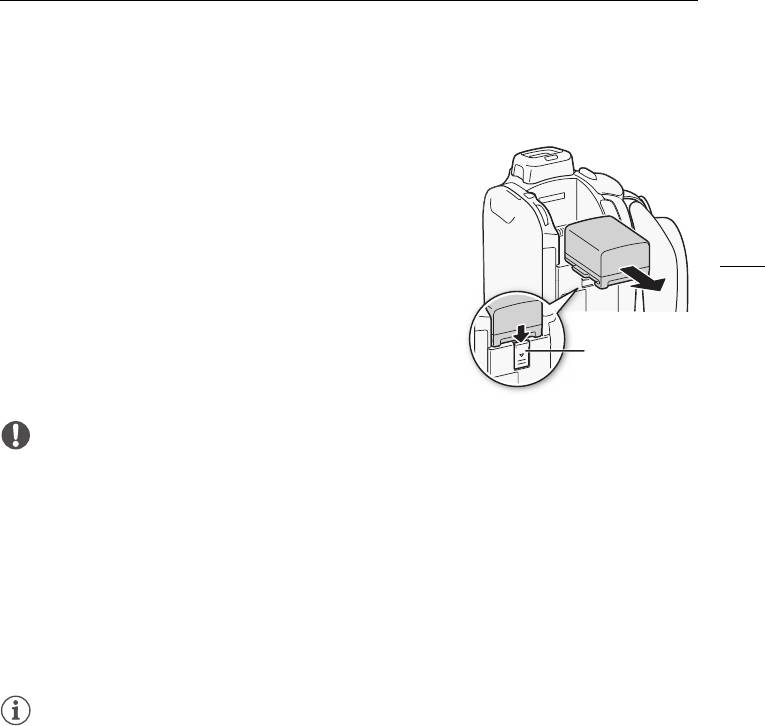
Зарядка аккумулятора
Снятие аккумулятора
1 Сдвиньте переключатель U в
направлении стрелки и удерживайте его нажатым.
2 Сдвиньте аккумулятор и извлеките его.
21
Переключатель
BATTERY
RELEASE
ВАЖНО
• Перед подсоединением и отсоединением компактного блока питания выключайте
видеокамеру. После нажатия кнопки x для выключения видеокамеры производится
обновление важных данных в памяти. Обязательно дождитесь выключения зеленого
индикатора ON/OFF (CHG).
• Не подключайте к разъему DC IN видеокамеры или к компактному блоку питания никакое
другое электрическое оборудование, кроме явно рекомендованного для использования с
этой видеокамерой.
• Во избежание отказа и излишнего нагрева оборудования не подсоединяйте входящий в
комплект поставки компактный блок питания к преобразователям напряжения (во время
зарубежных поездок) или к специальным источникам питания (например, к розеткам на
борту самолетов или кораблей, к инверторам и т.п.).
ПРИМЕЧАНИЯ
• Аккумулятор рекомендуется заряжать при температуре от 10 до 30 °C. При температуре
окружающей среды или аккумулятора ниже 0 °C или выше 40 °C зарядка не начинается.
• Аккумулятор заряжается только при выключенной видеокамере.
• Если источник питания был отключен во время зарядки аккумулятора, перед обратным
подключением источника питания убедитесь, что индикатор ON/OFF (CHG) выключился.
• Если оставшееся время работы от аккумулятора является критичным, для питания
видеокамеры можно использовать компактный блок питания, чтобы аккумулятор не
разряжался.
• Заряженные аккумуляторы постепенно самопроизвольно разряжаются. Поэтому заряжайте
их в день использования или накануне, чтобы обеспечить полный заряд.
• Рекомендуется подготовить запасные аккумуляторы в расчете на время съемки, в 2 – 3 раза
превышающее планируемое.
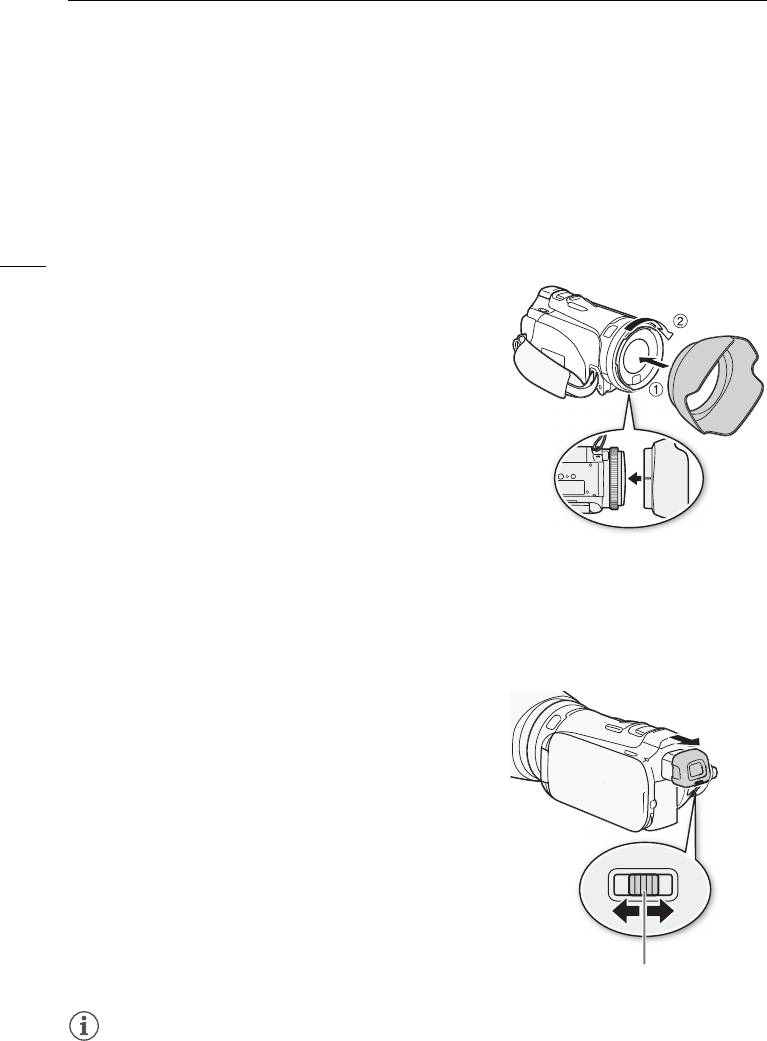
Подготовка видеокамеры
Подготовка видеокамеры
В этом разделе рассматриваются основные операции по подготовке видеокамеры, такие как
установка бленды объектива, настройка ремня ручки, а также настройка видоискателя и
экрана ЖК-дисплея. При установке бленды объектива, ремня ручки и других ремней будьте
осторожны, чтобы не уронить видеокамеру.
22
Установка бленды объектива
Установите бленду объектива для защиты объектива и
уменьшения количества рассеянного света, попадающего в
объектив. Перед установкой бленды объектива снимите
крышку объектива.
Установите бленду на передний край объектива, чтобы
паз на бленде находился внизу объектива (
햲), затем
поворачивайте бленду объектива по часовой стрелке
(햳)
.
• Будьте осторожны, чтобы не деформировать бленду.
• Убедитесь, что бленда объектива совмещена с резьбой.
Использование видоискателя
Если сложно пользоваться ЖК-дисплеем при включенной подсветке (0 23), можно
воспользоваться видоискателем. Видоискателем можно также пользоваться, когда панель
ЖК-дисплея развернута на 180 градусов, чтобы снимаемый объект мог следить за
изображением.
1 Выдвиньте видоискатель.
2 Для включения видеокамеры нажмите кнопку
x.
3 Настройте видоискатель с помощью рычага
диоптрийной регулировки.
• Панель ЖК-дисплея можно закрыть или развернуть в
сторону объекта съемки.
• Настройка подсветки ЖК-дисплея (0 23) является
общей для ЖК-дисплея и видоискателя.
Рычаг диоптрийной регулировки
ПРИМЕЧАНИЯ
• Подробные сведения о порядке ухода за видоискателем см. в разделах Правила обращения
(0 172) и Чистка (0 176).
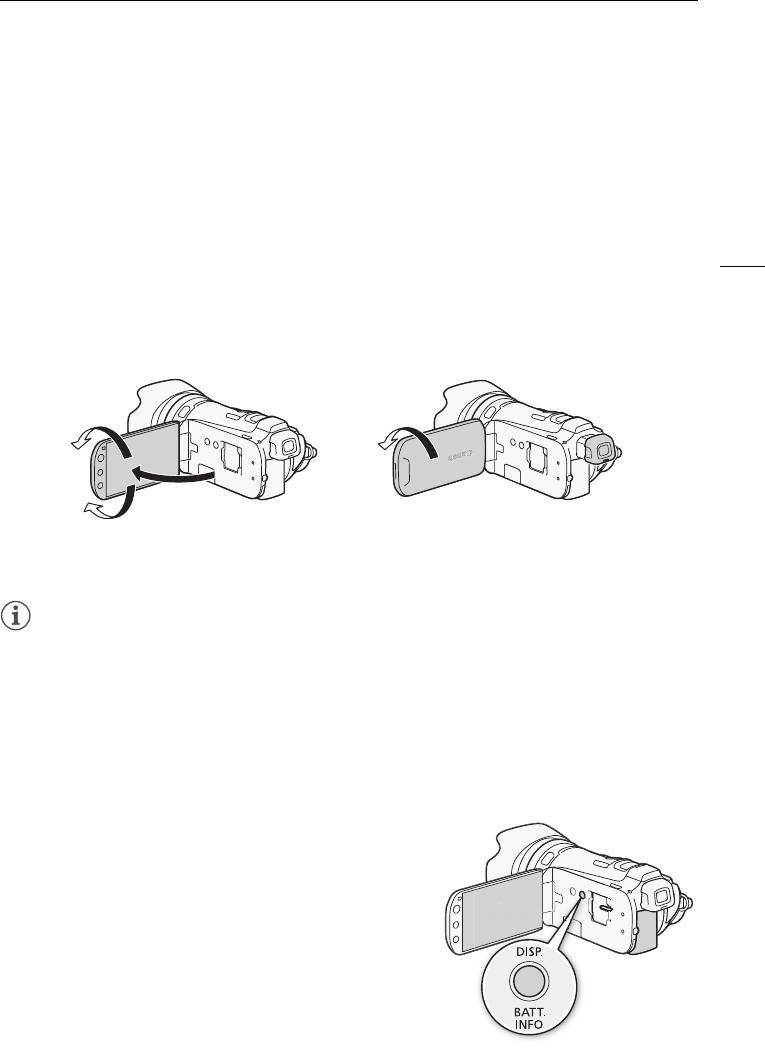
Подготовка видеокамеры
Настройка положения и яркости ЖК-дисплея
Поворот панели ЖК-дисплея
Откройте ЖК-дисплей на 90°.
• ЖК-дисплей можно повернуть на 90° вниз.
• ЖК-дисплей можно развернуть на 180° в сторону объектива. Разворот ЖК-дисплея на 180°
может быть полезен в следующих случаях:
23
- чтобы объект съемки мог контролировать изображение на экране ЖК-дисплея (оператор
при этом пользуется видоискателем);
- для включения самого себя в кадр при съемке с таймером автоспуска;
- для обеспечения возможности управления видеокамерой с помощью беспроводного
пульта ДУ с передней стороны видеокамеры.
180°
180°
Объект съемки может контролировать
90°
изображение на экране ЖК-дисплея
(Одновременно оператор может пользоваться
видоискателем)
ПРИМЕЧАНИЯ
• Об экранах ЖК-дисплея и видоискателя: экраны изготавливаются с использованием
высокоточных технологий, и более 99,99% пикселов работоспособны. Менее 0,01 %
пикселов могут иногда самопроизвольно загораться или отображаться в виде черных,
красных, синих или зеленых точек. Это не оказывает никакого влияния на записываемое
изображение и не является неисправностью.
Подсветка ЖК-дисплея
Во время съемки при ярком освещении может быть сложно пользоваться ЖК-дисплеем.
Включите подсветку ЖК-дисплея, чтобы увеличить его яркость.
При включенной видеокамере нажмите кнопку h и
удерживайте ее нажатой более 2 с.
• Повторите эту операцию для выключения подсветки ЖК-
дисплея (Нормальный) или ее включения (Яркий).
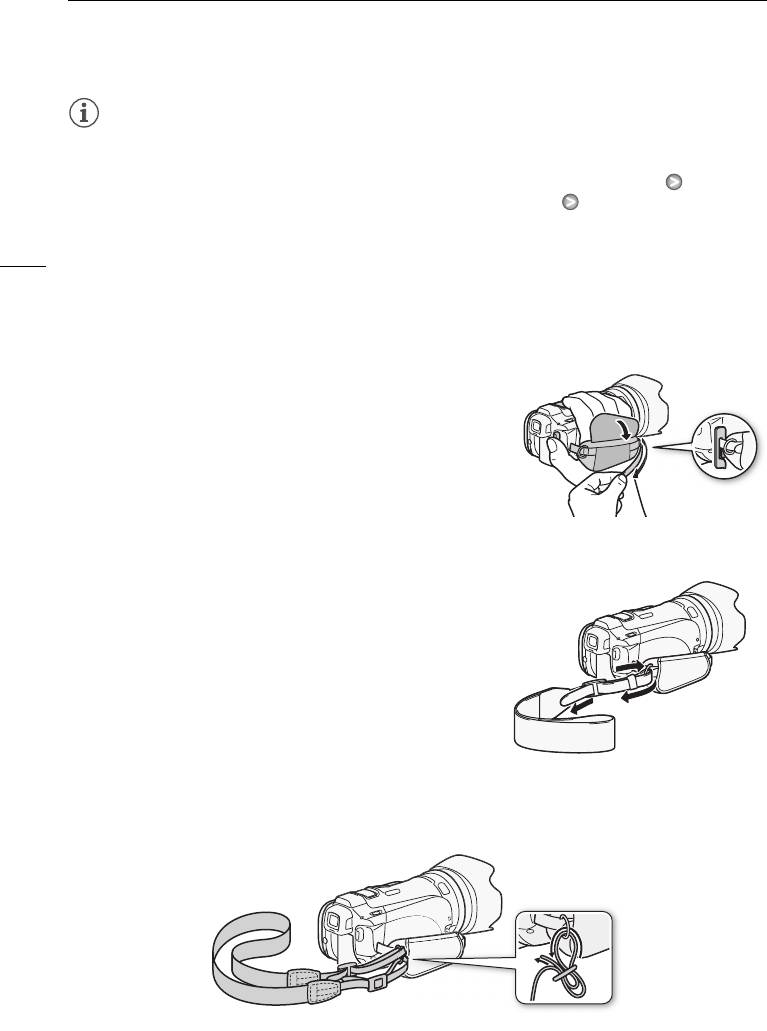
Подготовка видеокамеры
ПРИМЕЧАНИЯ
• Использование повышенной яркости сокращает эффективное время работы от
аккумулятора.
• Яркость экрана ЖК-дисплея можно настраивать с помощью параметра 6 [Яркость
ЖКД]; или можно затемнить экран с помощью параметра 6 [Диммер экрана ЖКД]
для использования в местах, в которых свет от экрана ЖК-дисплея может мешать.
24
• Настройка яркости не влияет на яркость записей.
• Подробные сведения о порядке ухода за сенсорным экраном см. в разделах Правила
обращения (0 172) и Чистка (0 176).
Ремень ручки и другие ремни
Закрепите ремень ручки.
• Отрегулируйте ремень ручки таким образом, чтобы
указательный палец доставал до рычага зумирования, а
большой палец доставал до кнопки g.
• На ремне ручки можно закрепить прилагаемый стилус.
Закрепление дополнительно приобретаемого наручного ремня
Подсоедините наручный ремень к кронштейну ремня на
ремне ручки, настройте длину и закрепите его.
• Можно также закрепить наручный ремень на креплении
ремня ручки и использовать оба ремня для
дополнительного удобства и защиты.
Закрепление дополнительно приобретаемого наплечного ремня
Пропустите концы наплечного ремня через крепления на ремне ручки и настройте длину
наплечного ремня.
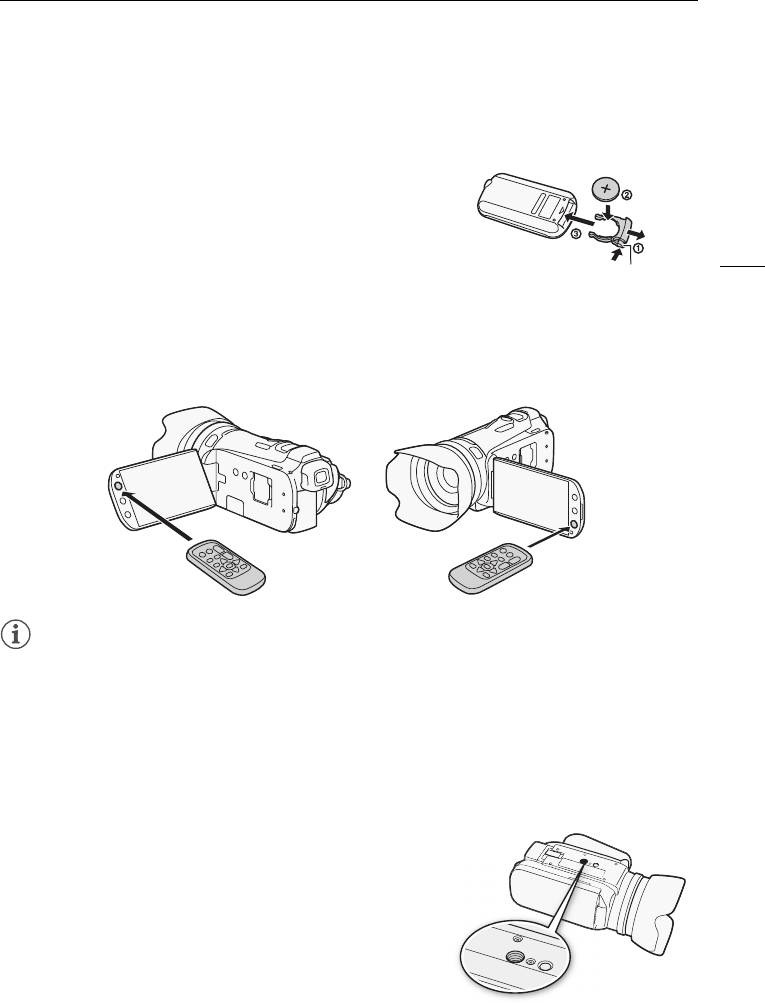
Подготовка видеокамеры
Беспроводной пульт дистанционного управления
В первую очередь установите в беспроводной пульт ДУ прилагаемый плоский литиевый
элемент питания CR2025.
1 Нажмите на выступ в направлении стрелки и
извлеките держатель элемента питания.
2 Установите литиевый элемент питания стороной «+»
вверх.
25
3 Установите держатель элемента питания.
Выступ
Использование беспроводного пульта ДУ
Нажимая кнопки, направляйте пульт на датчик дистанционного управления видеокамеры.
• ЖК-дисплей можно развернуть на 180° для использования беспроводного пульта ДУ с
передней стороны видеокамеры.
ПРИМЕЧАНИЯ
• Если управление видеокамерой с беспроводного пульта ДУ невозможно или возможно
только с очень близкого расстояния, замените элемент питания.
• Если датчик дистанционного управления освещается сильным источником света или на него
попадают прямые солнечные лучи, беспроводной пульт дистанционного управления может
не работать.
Использование штатива
Видеокамеру можно устанавливать на штатив, но не
следует использовать штативы с крепежными винтами
длиной более 6,5 мм, так как они могут повредить
видеокамеру.
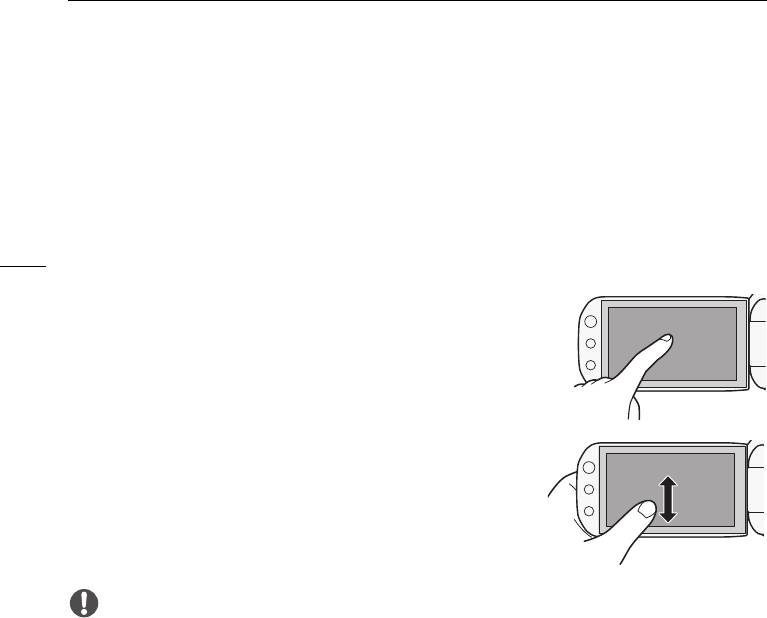
Основные операции с видеокамерой
Основные операции с видеокамерой
Использование сенсорного экрана
Отображаемые на сенсорном экране кнопки управления и пункты меню динамически
изменяются в зависимости от режима работы и выполняемой задачи. Благодаря интуитивно
понятному интерфейсу сенсорного экрана необходимые элементы управления всегда под
26
рукой. Для более точной работы можно также использовать прилагаемый стилус.
Прикосновение (нажатие)
Нажмите на элемент, отображаемый на сенсорном экране.
Используется для запуска воспроизведения эпизода на
индексном экране, для выбора параметра в меню, для
выбора объекта, который должен распознаваться
видеокамерой как главный объект эпизода и т. д.
Перетаскивание
Нажимая на экран, перемещайте палец вертикально или
горизонтально по экрану.
Используется для прокрутки меню, для просмотра страниц
индексного экрана или для настройки ползунковых
регуляторов, например для настройки громкости.
ВАЖНО
• В видеокамере используется сенсорный экран, реагирующий на давление. При
использовании сенсорных операций нажимайте с усилием.
• В следующих случаях правильное выполнение сенсорных операций может оказаться
невозможным.
- При использовании ногтей или твердых остроконечных предметов, например шариковых
ручек, вместо прилагаемого стилуса.
- При работе с сенсорным экраном мокрыми руками или в перчатках.
- При применении излишней силы или царапании сенсорного экрана.
- При установке имеющихся в продаже защитных или клейких пленок на поверхность
сенсорного экрана.
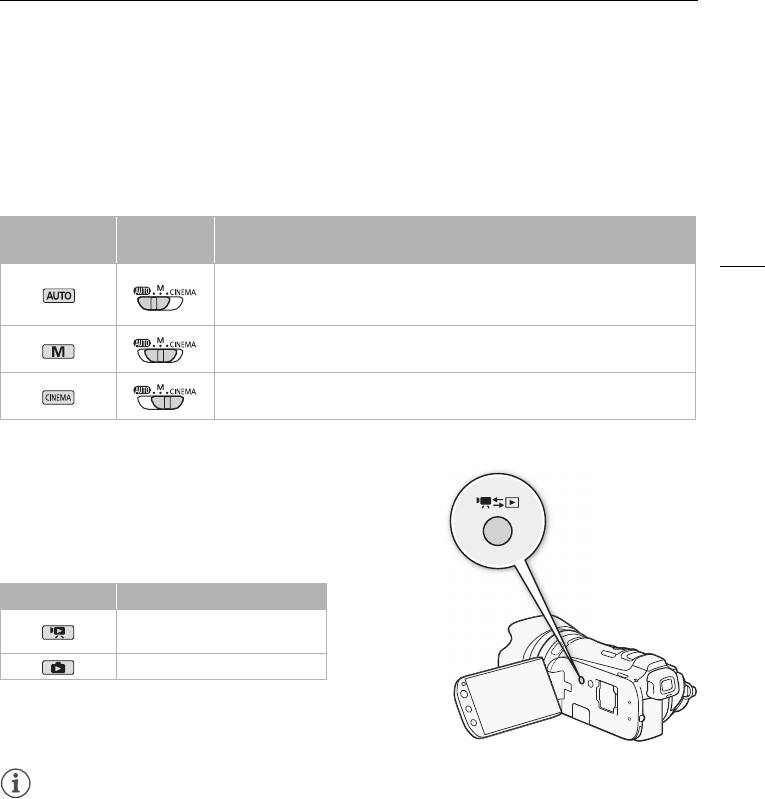
Основные операции с видеокамерой
Режимы работы
Съемка
В режиме съемки режим работы видеокамеры определяется положением переключателя
режима.
Переключа-
Режим работы
Выполняемая операция
27
тель режима
Предоставьте видеокамере выполнять настройки всех параметров, а сами
сосредоточьтесь на съемке (0 38). Этот режим работы подходит для тех,
кто предпочитает не вникать в подробности параметров камеры.
Получите полный доступ к меню, параметрам и более сложным функциям
(0 42).
Придайте своим записям кинематографический вид и используйте
кинофильтры для создания уникальных фильмов (0 104).
Воспроизведение
Для переключения видеокамеры между режимами камеры
(съемки) и воспроизведения нажимайте кнопку камеры/
воспроизведения S. Нажав кнопку S на
выключенной видеокамере, можно включить ее сразу в
режиме воспроизведения.
Режим работы Выполняемая операция
Воспроизведение видеофильмов
(0 89).
Просмотр фотографий (0 125)
ПРИМЕЧАНИЯ
• При переключении в режим воспроизведения выбирается память, использовавшаяся в
данный момент для съемки.
• Для переключения между режимом съемки и режимом воспроизведения можно также
нажать кнопку B на беспроводном пульте ДУ и удерживать ее нажатой не менее 2 с.
Использование меню
Многие из функций видеокамеры можно настраивать на панели FUNC. и в меню настройки.
Подробнее доступные пункты меню и их значения рассматриваются в приложении Перечень
пунктов меню (0 143).
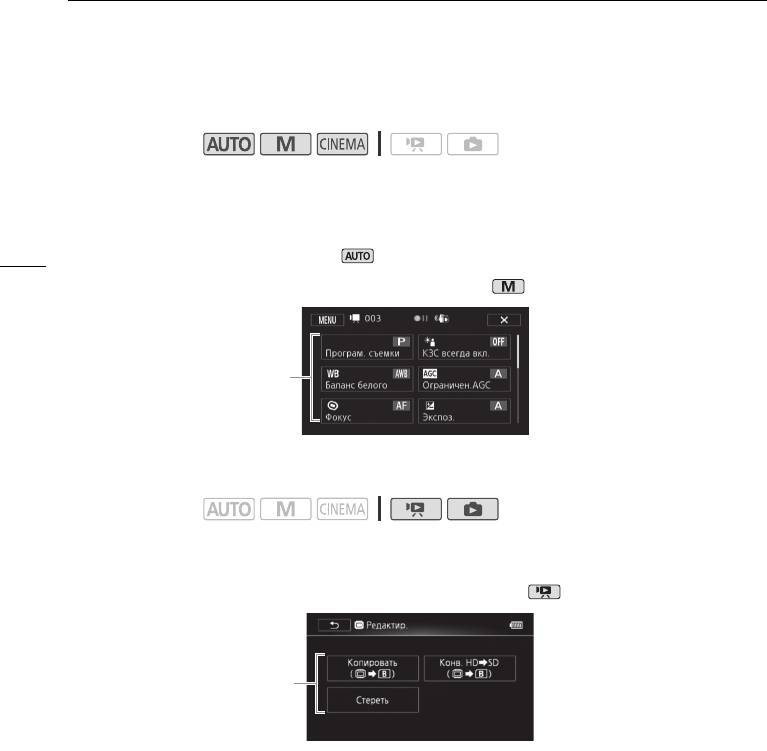
Основные операции с видеокамерой
Панель FUNC.
Режимы работы:
На панели FUNC. отображается удобная сводка часто используемых функций съемки.
Нажмите [FUNC.] для доступа к панели FUNC., затем нажмите функцию, которую требуется
задать или настроить.
Чтобы найти кнопку управления требуемой функции, может потребоваться перемещать палец
28
вверх или вниз по экрану. В режиме доступ к функциям ограничен.
Панель FUNC. в режиме
Нажмите кнопку
управления
требуемой функции
Панель редактирования
Режимы работы:
Нажмите [Редактир.] для отображения панели, показывающей доступные операции
(копирование, удаление и т.п.), а затем выберите операцию, которую требуется выполнить.
Панель редактирования в режиме
Нажмите кнопку
управления
требуемой операции
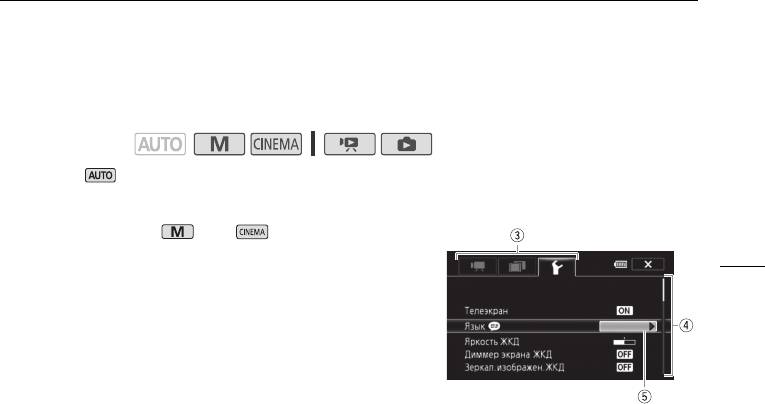
Основные операции с видеокамерой
Меню настройки
Режимы работы:
*
* В режиме доступ к меню настройки невозможен, и большинство параметров меню
возвращается к значениям по умолчанию.
1 Только в режиме или : нажмите [FUNC.].
29
2 Нажмите [MENU], чтобы открыть меню настройки.
• Можно также нажать u на беспроводном пульте
ДУ.
3 Выберите вкладку требуемого меню.
4 Проведите пальцем вверх или вниз, чтобы
настройка, которую требуется изменить, оказалась
в оранжевой рамке выбора.
• Недоступные пункты меню отображаются серым цветом.
• Нажав любой пункт меню на экране, можно поместить его непосредственно в рамку
выбора.
5 Когда требуемый пункт меню окажется внутри рамки выбора, прикоснитесь к
оранжевой рамке справа.
6 Выберите требуемый вариант и нажмите [a].
• Нажав на значок [a], можно закрыть меню в любой момент.
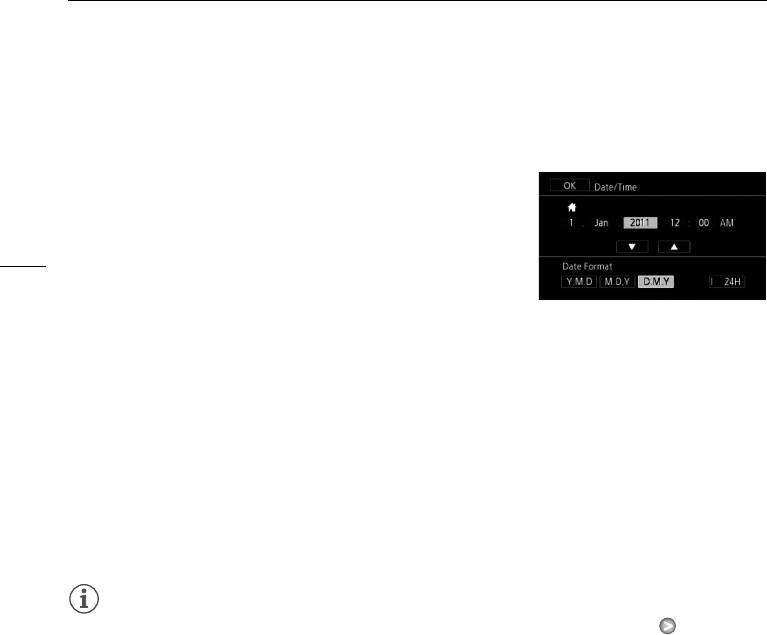
Настройки при первом включении
Настройки при первом включении
Установка даты и времени
Перед началом работы с видеокамерой необходимо
установить в ней дату и время. Если часы видеокамеры не
установлены, экран [Date/Time] (экран установки даты и
времени) открывается автоматически.
30
1 Для включения видеокамеры нажмите кнопку
x.
• Открывается экран [Date/Time], на котором выбрано поле года.
2 Нажмите поле, которое требуется изменить (год, месяц, день, часы или минуты).
3 Нажимая [Z] или [O], установите требуемое значение поля.
4 Установите правильные дату и время, таким же образом изменив значения во всех
полях.
5 Нажмите [Y.М.D], [М.D,Y] или [D.M.Y], чтобы выбрать требуемый формат даты.
• На некоторых экранах отображаются только месяц и день, однако все равно будет
соблюдаться выбранный порядок.
6 Нажмите [24H] для использования 24-формата часов или снимите этот флажок,
чтобы использовать 12-часовой формат времени (AM/PM).
7 Нажмите [OK] для запуска часов и закрытия экрана настройки.
ПРИМЕЧАНИЯ
• Дату и время можно в дальнейшем настраивать с помощью параметра 6 [Дата/
время].
• Если видеокамера не используется в течение 3 месяцев, встроенный литиевый аккумулятор
может полностью разрядиться и установки даты и времени будут потеряны. В таком случае
зарядите встроенный литиевый аккумулятор (0 174) и снова установите часовой пояс, дату
и время.
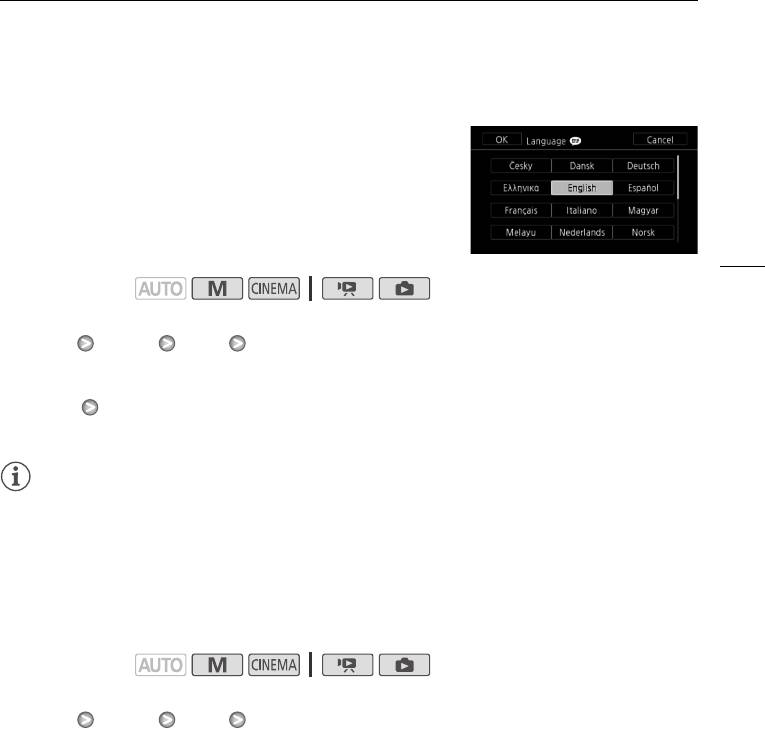
Настройки при первом включении
Изменение языка
По умолчанию в видеокамере используется английский
язык. Можно установить один из 27 языков.
31
Режимы работы:
1 Откройте экран [Language a] (Язык).
[FUNC.] [MENU] 6 [Language a] (Язык)
• Нажимать [FUNC.] необходимо только при выполнении этой операции в режиме съемки.
• После изменения языка видеокамеры на русский для изменения языка выбирайте пункт
6 [Язык a].
2 Выберите требуемый язык и нажмите [a].
ПРИМЕЧАНИЯ
• Некоторые из кнопок управления, такие как [ZOOM], [FUNC.] и [MENU], отображаются на
английском языке независимо от выбранного языка.
Изменение часового пояса
Измените часовой пояс в соответствии со своим местонахождением. По умолчанию
установлен часовой пояс Парижа.
Режимы работы:
1 Откройте экран [Часовой пояс/Летнее вр.].
[FUNC.] [MENU] 6 [Часовой пояс/Летнее вр.]
• Нажимать [FUNC.] необходимо только при выполнении этой операции в режиме съемки.
2Нажмите [S] для задания домашнего часового пояса или [V] для задания часового
пояса места назначения Вашего путешествия.
3 Нажимая [Z] или [O], установите требуемый часовой пояс. Если требуется,
нажмите [U] для настройки летнего времени.
4Нажмите [a], чтобы закрыть меню.
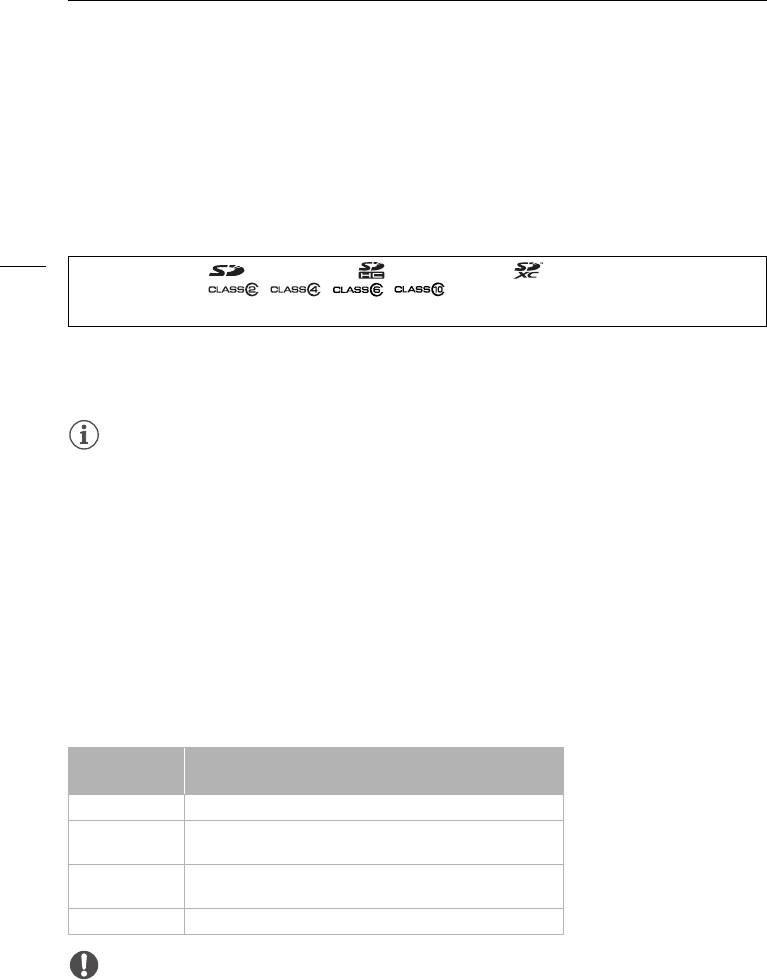
Использование карты памяти
Использование карты памяти
Карты памяти, которые можно использовать с данной видеокамерой
С этой видеокамерой можно использовать имеющиеся в продаже карты Secure Digital (SD)
приведенных ниже типов.
По состоянию на октябрь 2010 г. функция записи видеофильмов была протестирована с
картами памяти SD/SDHC/SDXC производства Panasonic, Toshiba и SanDisk.
32
Тип карты памяти: карта памяти SD, карта памяти SDHC, карта памяти SDXC
Класс скорости SD*:
Емкость: 128 Мбайт или более**.
* Запись видеофильмов на карту памяти SD без класса скорости может оказаться невозможной
в зависимости от используемой карты памяти.
**Для записи видеофильмов нельзя использовать карты памяти SD емкостью 64 Мбайта или
менее.
ПРИМЕЧАНИЯ
• О классе скорости: класс скорости – это стандарт, указывающий минимальную
гарантированную скорость передачи данных для карт памяти. При приобретении новой
карты памяти проверяйте логотип класса скорости, указанный на упаковке.
Рекомендуется использовать карты памяти с классом скорости SD 4, 6 или 10.
Карты памяти SDXC
В этой видеокамере можно использовать карты памяти SDXC. При использовании карт памяти
с другими устройствами, такими как цифровые рекордеры, компьютеры или устройства чтения
карт памяти, убедитесь, что данное внешнее устройство поддерживает карты SDXC. В
приведенной ниже таблице приведена сводка совместимости по компьютерным
операционным системам по состоянию на октябрь 2010 года. Однако новейшую информацию
можно получить у изготовителя компьютера, операционной системы или карты памяти.
Операционные системы, совместимые с картами памяти SDXC
Операционная
Совместимость
система
Windows 7 Совместима
Windows Vista Совместима (требуется пакет обновления Service Pack 1 или
более поздней версии)
Windows XP Совместима (требуется пакет обновления Service Pack 3 и
обновление KB955704)
Mac OS X Несовместима
ВАЖНО
• Если карта памяти SDXC используется с ОС компьютера, не поддерживающей карты SDXC,
может быть предложено инициировать карту памяти. В этом случае отмените эту
операцию во избежание потери данных.
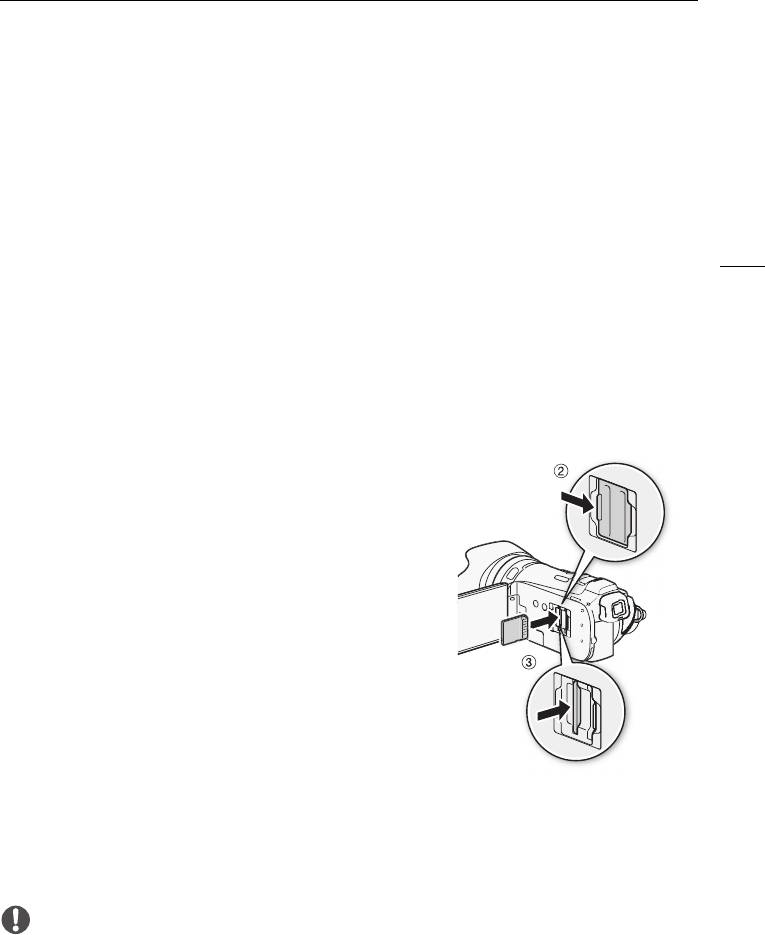
Использование карты памяти
• После многократной записи, удаления и редактирования эпизодов (фрагментированная
память) запись данных в память занимает больше времени, и съемка может остановиться.
Сохраните свои записи и инициализируйте память в видеокамере.
Карты Eye-Fi
Это изделие может поддерживать не все функции карты Eye-Fi (в том числе беспроводную
передачу). В случае возникновения проблем при работе с картой Eye-Fi проконсультируйтесь с
производителем карты.
33
Также имейте в виду, что во многих странах и регионах для пользования картой Eye-Fi
требуется специальное разрешение. Без разрешения ее применение запрещено. Для
выяснения того, разрешено ли применение данной карты в данном регионе, пожалуйста,
проконсультируйтесь с производителем карты.
Установка и извлечение карты памяти
Перед использованием карт памяти в видеокамере их следует обязательно инициализировать
(0 36).
1 Выключите видеокамеру.
• Убедитесь, что индикатор ON/OFF (CHG) не горит.
2 Откройте крышку сдвоенного гнезда карт памяти.
3 Полностью и без перекосов вставьте карту памяти в
одно из гнезд карт памяти этикеткой в сторону
передней части видеокамеры до фиксации со
щелчком.
• Можно также использовать две карты памяти, по
одной в каждом гнезде карты памяти.
• Для того чтобы использовать функции беспроводной
связи карты Eye-Fi, установите ее в гнездо карт памяти
Y. Перед использованием карты Eye-Fi обязательно
ознакомьтесь с информацией, приведенной в разделе
Карты Eye-Fi (0 33).
4 Закройте крышку сдвоенного гнезда карт памяти.
• Не пытайтесь закрыть крышку силой, если карта памяти неправильно установлена.
Извлечение карты памяти
Один раз нажмите на карту, чтобы освободить фиксатор. Когда карта памяти выдвинется
наружу, полностью извлеките ее.
ВАЖНО
• Когда индикатор обращения к памяти ACCESS мигает, соблюдайте перечисленные ниже
меры предосторожности; в противном случае возможна безвозвратная потеря данных:
- не отсоединяйте источник питания и не выключайте видеокамеру;
- не извлекайте карту памяти.
• Перед установкой или извлечением карты памяти выключайте видеокамеру. Установка или
извлечение карты памяти при включенной видеокамере может привести к безвозвратной
потере данных.
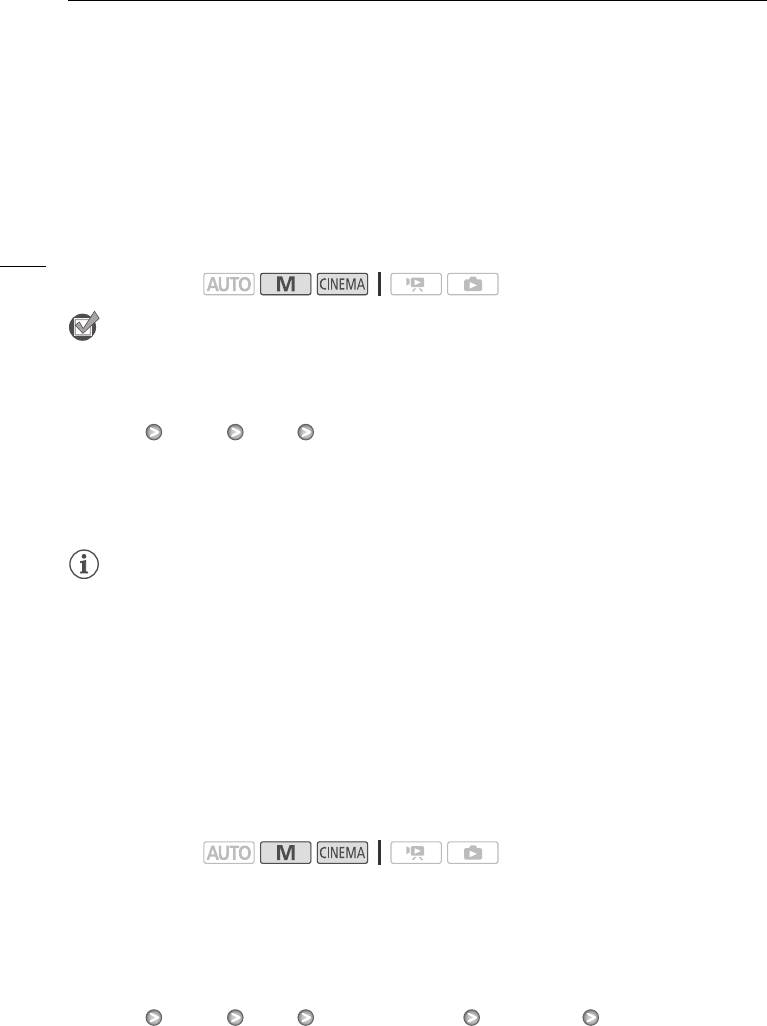
Использование карты памяти
• Передняя и задняя стороны карт памяти не взаимозаменяемы. При установке карты памяти
в неправильной ориентации возникнут неполадки в работе видеокамеры. Обязательно
устанавливайте карту памяти в соответствии с инструкциями шага 3.
Выбор памяти для записей
Для записи видеофильмов и фотографий можно выбрать встроенную память или карту
34
памяти. По умолчанию и то, и другое записывается во встроенную память.
Режимы работы:
ЧТО СЛЕДУЕТ ПРОВЕРИТЬ
• Перед использованием карты Eye-Fi обязательно ознакомьтесь с информацией,
приведенной в разделе Карты Eye-Fi (0 33).
1 Откройте экран [Запись для видео] или [Запись для фото].
[FUNC.] [MENU] 8 [Запись для видео] или [Запись для фото]
2Нажмите [f] (встроенная память), [4] (карта памяти X) или [7] (карта памяти Y),
затем нажмите [a].
• При выборе памяти можно проверить приблизительное оставшееся время съемки/
количество кадров, основанное на текущих настройках.
ПРИМЕЧАНИЯ
• Выберите запись видеофильмов во встроенную память или на карту памяти X, если
впоследствии потребуется преобразовать видеофильмы в видеофильмы стандартной
четкости для их загрузки в Интернет.
Запись со сменой носителя (команда «Передать запись»)
Можно включить запись со сменой носителя, чтобы, если во время съемки видеофильма в
используемой памяти закончится свободное место, запись без перерыва продолжилась на
карту памяти.
При съемке на карту памяти X для записи со сменой носителя можно использовать карту
памяти Y (497). При записи во встроенную память для записи со сменой носителя можно
выбрать только карту памяти X (f94) или использовать обе карты памяти (f9497).
Режимы работы:
1 Установите карту памяти, не содержащую видеозаписей, в гнездо карты памяти,
которое требуется использовать для записи со сменой носителя.
• При записи со сменой носителя во встроенную память: гнездо карты памяти X или оба
гнезда карт памяти.
• При записи со сменой носителя на карту памяти X: только гнездо карты памяти Y.
2 Откройте экран записи со сменой носителя.
[FUNC.] [MENU] 8 [Запись для видео] [f] или [4] [Передать запись]
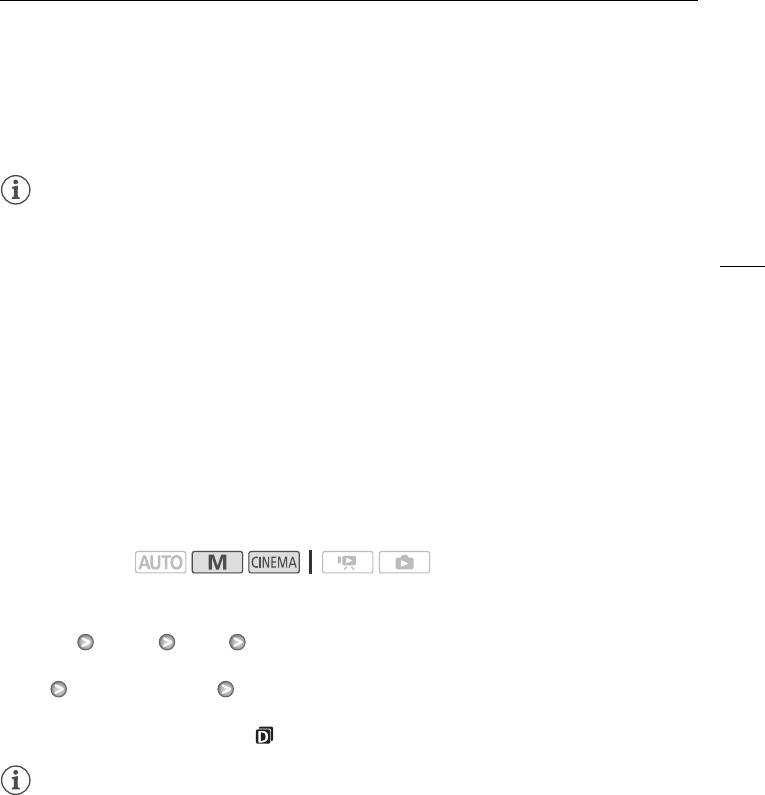
Использование карты памяти
3 Выберите требуемый вариант, затем нажмите [a].
• Приблизительное оставшееся время записи будет отражать суммарное пространство в
устройствах памяти, используемых для записи со сменой носителя.
ПРИМЕЧАНИЯ
• Запись со сменой носителя со встроенной памяти на карту памяти Y невозможна. При
использовании одной карты памяти ее следует устанавливать в гнездо карты памяти X.
35
• При переключении видеокамеры с одной памяти на другую в эпизоде возникает
кратковременная остановка.
• При выполнении любого из указанных ниже действий функция записи со сменой носителя
отключается.
- Выключение видеокамеры.
- Открытие крышки сдвоенного гнезда карт памяти.
- Изменение положения переключателя режима.
- Изменение режима работы видеокамеры.
- Изменение памяти, используемой для записи видеофильмов.
Запись в два гнезда
Запись в два гнезда позволяет записывать один и тот же эпизод одновременно на обе карты
памяти. Это удобно для создания резервной копии записи в процессе съемки.
Режимы работы:
1 Установите карты памяти в гнезда карт памяти X и Y.
2 Откройте экран [Запись для видео].
[FUNC.] [MENU] 8 [Запись для видео]
3 Включите запись в два гнезда.
[4] [Запись в 2 гнезда] [A]
4Нажмите [a].
• На экране появляется значок .
ПРИМЕЧАНИЯ
• Если во время съемки с записью в два гнезда одна из карт памяти полностью заполняется,
останавливается запись на обе карты.
• В случае ошибки с одной из карт памяти запись на другую карту продолжается.
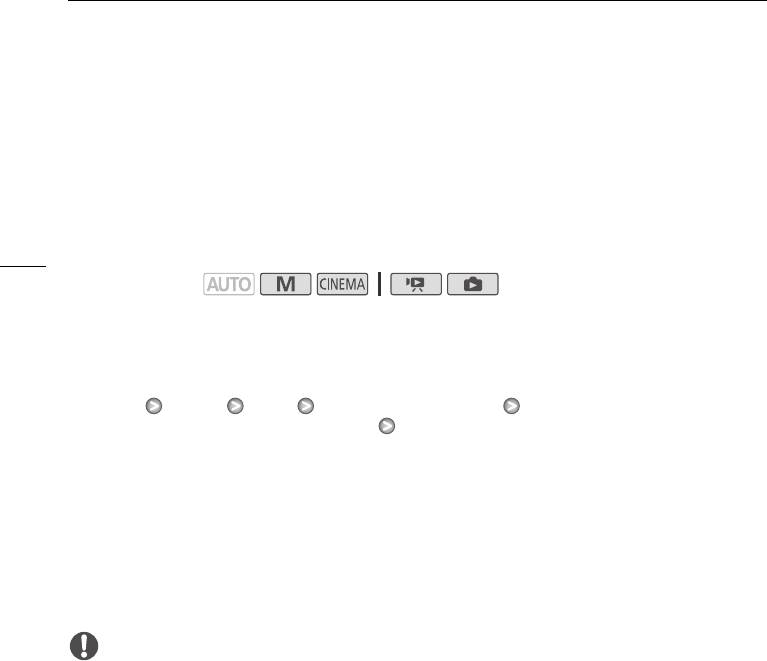
Использование карты памяти
Инициализация памяти
При первом использовании карт памяти в видеокамере их следует инициализировать
(отформатировать). Инициализацию можно также использовать для безвозвратного удаления
всех содержащихся на карте памяти или во встроенной памяти записей.
При покупке видеокамеры встроенная память предварительно инициализирована и содержит
музыкальные файлы для использования в качестве фонового музыкального сопровождения и
изображения для использования с помощью функции микширования изображений (кадры для
36
микширования изображений).
Режимы работы:
1 Для питания видеокамеры подключите к ней компактный блок питания.
• До завершения инициализации не отсоединяйте источник питания и не выключайте
видеокамеру.
2 Откройте экран инициализации для требуемой памяти.
[FUNC.] [MENU] 6 [Инициализация. f/g] [f Встр.память],
[4 Карта пам. A] или [7 Карта пам. B] [Инициализация.]
• Нажимать [FUNC.] необходимо только при выполнении этой операции в режиме съемки.
• На экране инициализации нажмите [Низкоур.инициализ.], если требуется физически
стереть все данные, а не просто очистить таблицу размещения файлов в памяти.
3 Нажмите кнопку [Да].
• Если выбран вариант [Низкоур.инициализ.], нажав кнопку [Стоп], можно прекратить
инициализацию во время ее выполнения. Все записи будут стерты, и памятью можно
будет пользоваться без каких-либо неполадок.
4 Нажмите кнопку [OK], затем кнопку [a].
ВАЖНО
• При инициализации памяти из нее безвозвратно стираются все записи. Восстановление
утраченных исходных записей невозможно. Заранее сохраните важные записи на внешнем
устройстве (0 129).
• При инициализации карты памяти с нее безвозвратно стираются все записанные
музыкальные файлы и изображения. (После инициализации встроенной памяти
предустановленные в нее музыкальные файлы и кадры для микширования изображений
восстанавливаются.) Перенос музыкальных файлов с диска, прилагаемого к видеокамере,
на карту памяти:
- Пользователи Windows: используйте прилагаемое программное обеспечение корпорации
PIXELA. Подробнее см. в руководстве по прилагаемому программному обеспечению
корпорации PIXELA (PDF-файл).
- Пользователи Mac OS: используйте программу Finder, чтобы перенести на карту памяти
музыкальные файлы из папки [MUSIC] на диске, прилагаемом к видеокамере. Описание
структуры папок на карте памяти см. в раздел О музыкальных файлах (0 186).
• При покупке карты Eye-Fi на ней содержится необходимое программное обеспечение для
настройки сети. Обязательно установите это программное обеспечение и выполните
необходимую настройку конфигурации перед тем как инициализировать карту Eye-Fi для ее
использования в этой видеокамере.






